فہرست کا خانہ
بہت صاف اور جامع انداز میں ڈیٹا کی نمائندگی کرنے کے لیے ٹیبل بنانے سے بہتر کوئی متبادل نہیں ہے۔ اور ٹیبل بنانے کے لیے ، Microsoft Excel سب سے موثر ٹول ہے۔ لیکن ہماری روزمرہ کی زندگی میں کئی بار ہمیں پہلے ایک ٹیبل بنانے اور پھر ڈیٹا ڈالنے کی ضرورت ہوتی ہے۔ اس آرٹیکل میں، ہم دیکھیں گے کہ ایکسل میں ڈیٹا کے بغیر ٹیبل کیسے بنایا جائے۔
ایکسل میں ڈیٹا کے بغیر ٹیبل بنانے کے 2 مفید طریقے
اس سیکشن میں، ہم 2 موثر اور ڈیٹا کے بغیر ٹیبل بنانے کے مختلف طریقے۔ آئیے فالو کریں!
1. ڈیٹا کے بغیر ٹیبل بنانے کے لیے فارمیٹ کو ٹیبل آپشن کے طور پر اپلائی کریں
ٹیبل کے طور پر فارمیٹ کریں فوری طور پر ٹیبل بنانے کا ایک بہت ہی آسان ٹول ہے۔ یہ طرزیں ربن پر واقع ہے۔ یہ اس طرح کام کرتا ہے:
مرحلہ 01:
- سب سے پہلے، ان تمام سیلز کو منتخب کریں جنہیں آپ ٹیبل میں تبدیل کرنا چاہتے ہیں۔
- یہاں ہم نے اپنی رینج A4 سے D12
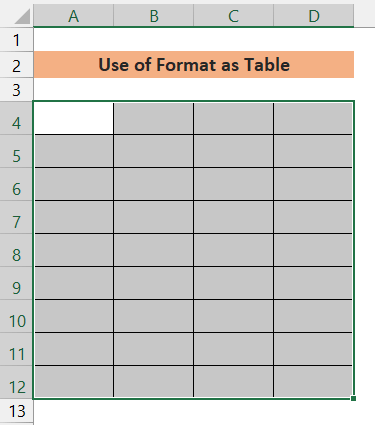
مرحلہ 02: <3 تک منتخب کی ہے۔
- اسٹائلز ربن پر جائیں۔
- اسٹائلز ربن آپشنز سے، ہمیں ٹیبل بنانے کے لیے فارمیٹ بطور ٹیبل آپشن کو منتخب کرنے کی ضرورت ہے۔
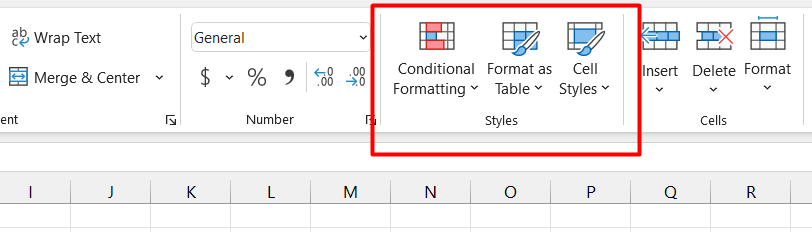
- " Format as Table " آپشن پر کلک کریں۔ ذیل میں آپ لائٹ ، میڈیم، اور گہرا عنوان کے تحت بہت سے پہلے سے طے شدہ ٹیبل اسٹائل دیکھیں گے۔ اپنی پسند کی بنیاد پر ان میں سے کسی کو بھی منتخب کریں۔
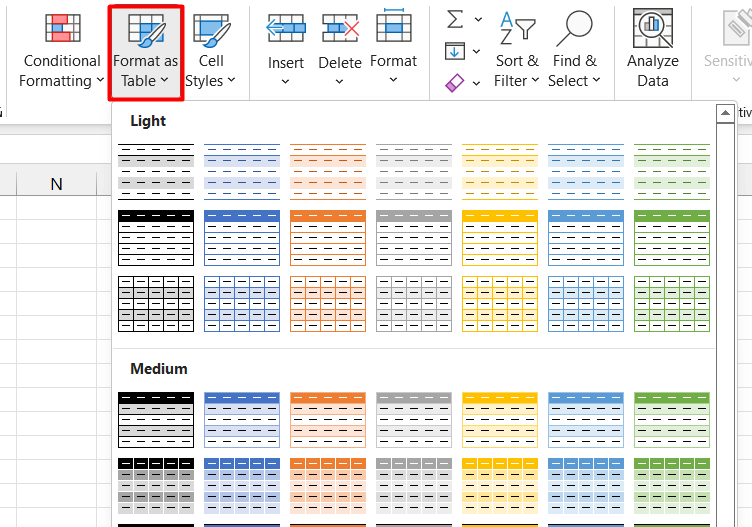
مرحلہ 03:
- ایک ونڈو کھل جائے گی۔ نام ٹیبل بنائیں ۔ اگر دوبارہ چیک کریں۔آپ کے منتخب کردہ سیل " آپ کے ٹیبل کے لیے ڈیٹا کہاں ہے " کے باکس میں دکھائے جا رہے ہیں۔ اگر آپ ٹیبل ہیڈر دینا چاہتے ہیں، تو " میرے ٹیبل میں ہیڈرز ہیں " باکس کو چیک کریں اور پھر ٹھیک ہے پر کلک کریں۔
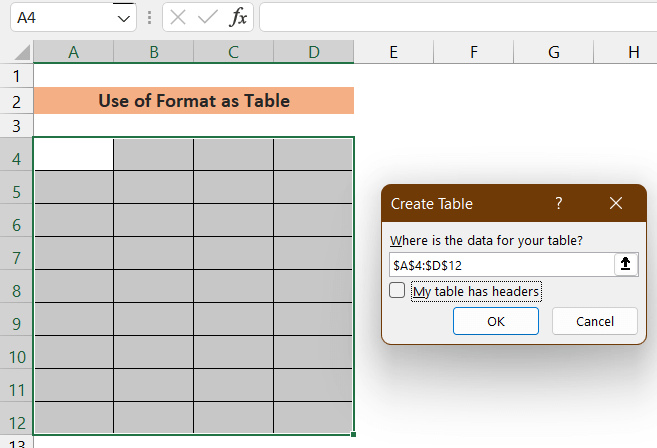
- آپ کے منتخب کردہ سیلز پر مشتمل ایک ٹیبل تیار کیا جائے گا۔
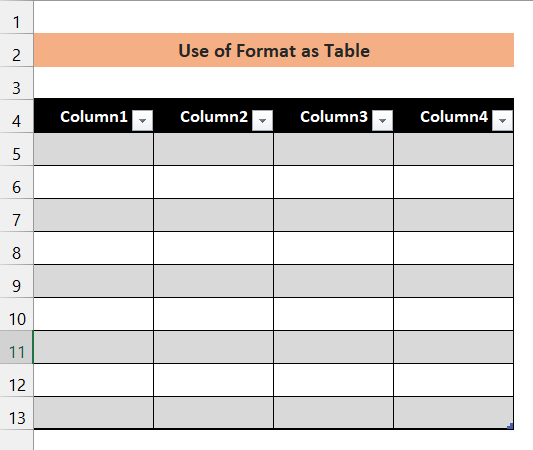
- اب اگر آپ ٹیبل میں مزید سیلز شامل کرنا چاہتے ہیں تو آپ کر سکتے ہیں۔ ہمیشہ اپنے ماؤس پوائنٹر کو ٹیبل کے نیچے کونے میں لے جا کر ایسا کریں اور آپ کو ↕ جیسا نشان نظر آئے گا، اپنی میز کو اپنی مرضی کے مطابق پھیلانے کے لیے نشان کو گھسیٹیں۔
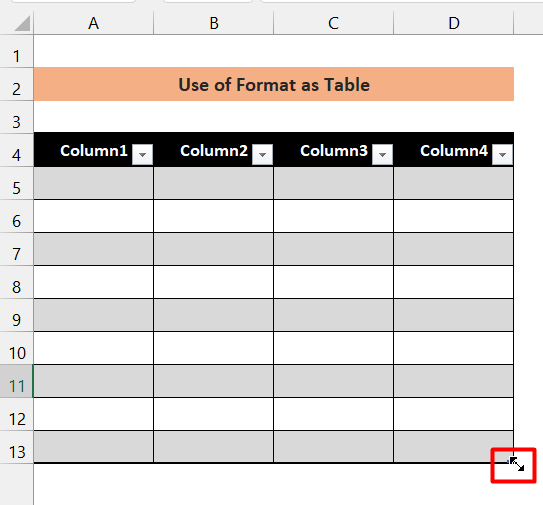
مزید پڑھیں: ایکسل میں ڈیٹا ماڈل سے ٹیبل کیسے بنائیں (آسان اقدامات کے ساتھ)
اسی طرح ریڈنگز
- سیل ویلیو کی بنیاد پر ایکسل میں ایک ٹیبل بنائیں (4 آسان طریقے)
- ایکسل میں اس کے ساتھ ٹیبل کیسے بنائیں ایک سے زیادہ کالم
- ایکسل VBA کا استعمال کرتے ہوئے ہیڈرز کے ساتھ ٹیبل کیسے بنائیں (2 طریقے)
2. ڈیٹا کے بغیر ٹیبل بنانے کے لیے بارڈر فیچر کا استعمال کریں
بارڈر کا استعمال آپشن ٹیبل بنانے کا ایک اور متبادل طریقہ ہے۔ اگرچہ یہ ایک طویل عمل ہے، یہ لچک پیش کرتا ہے۔ عمل درج ذیل ہے۔
مرحلہ 01:
- ان سیلز کو منتخب کریں جن پر آپ ٹیبل بنانا چاہتے ہیں۔ یہاں سیل B3 سے E13 منتخب ہے۔

مرحلہ 02:
- فونٹ ربن پر جائیں اور بارڈرز پر کلک کریں۔ اس بارڈر آپشن میں، ہمارے پاس بہت سے دستیاب ہوں گے۔سرحدوں. آپ اپنی مرضی کے مطابق ٹیبل بنانے کے لیے کسی بھی طرز کا انتخاب کر سکتے ہیں
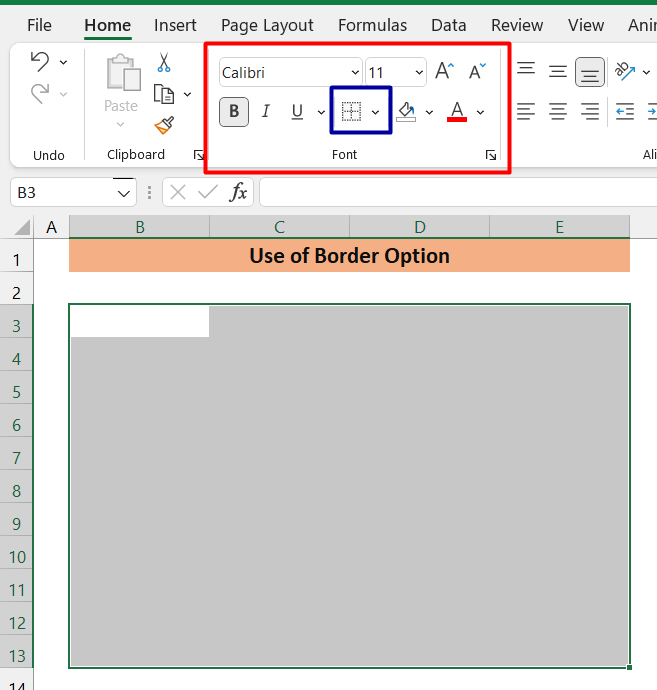
مرحلہ 03:
- ہم یہاں منتخب کیا ہے تمام بارڈرز ۔ جاری رکھنے کے لیے کلک کریں۔
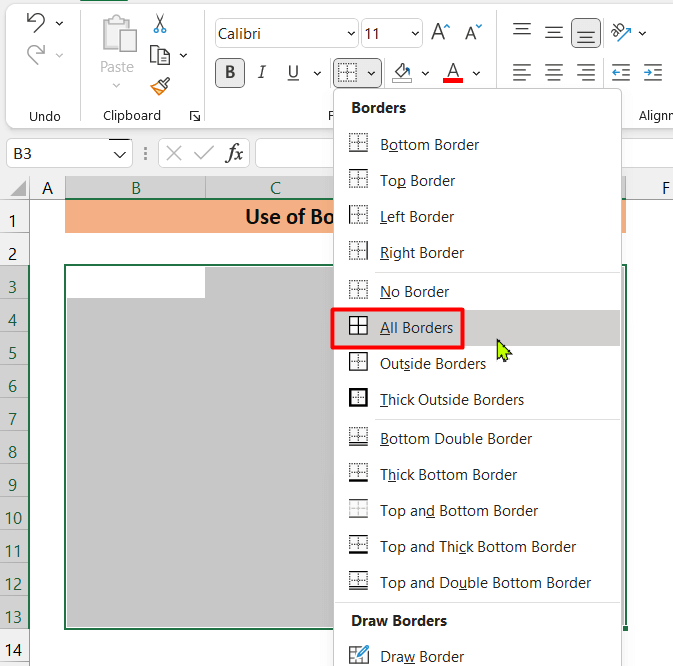
- نیچے اس طرح ایک ٹیبل تیار ہوگا۔ 8>
- آپ نیچے کی طرح کالم ہیڈر کو شامل کرکے ٹیبل کو مزید فارمیٹ کر سکتے ہیں:
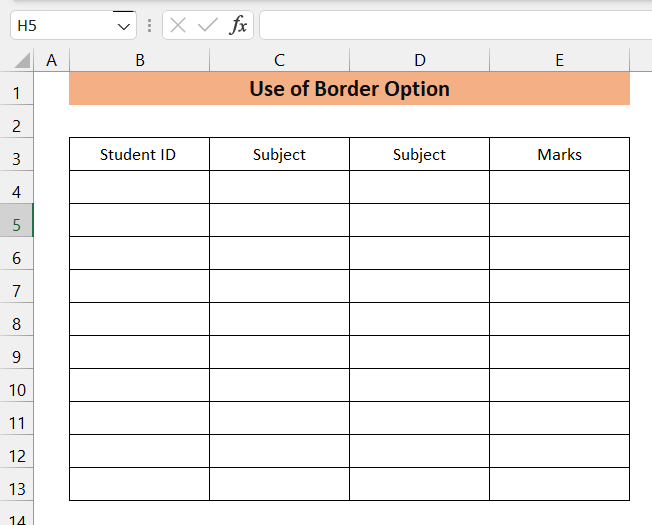
آپ پورے ہیڈر کالم کو منتخب کرکے اور دبانے سے ہیڈر کو بولڈ کرسکتے ہیں۔ ctrl+B.
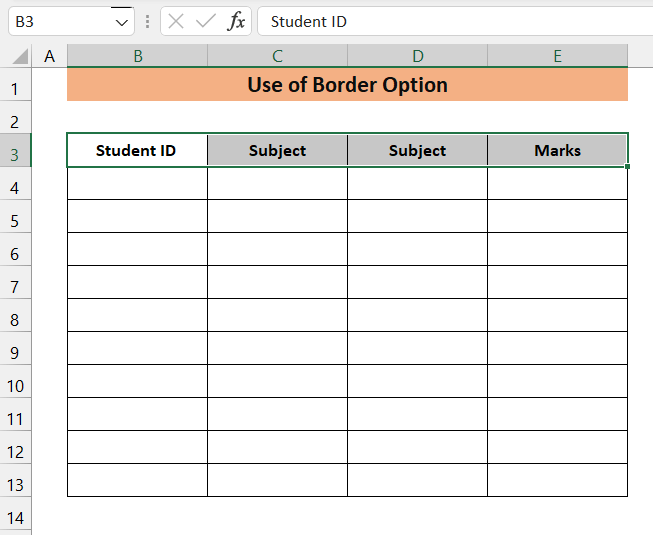
- ہیڈر کالم کا رنگ تبدیل کریں۔ پہلے کالم کو منتخب کریں اور فونٹ ربن پر جائیں، فل کلر پر کلک کریں، اور اپنی پسند کا کوئی بھی رنگ منتخب کریں۔
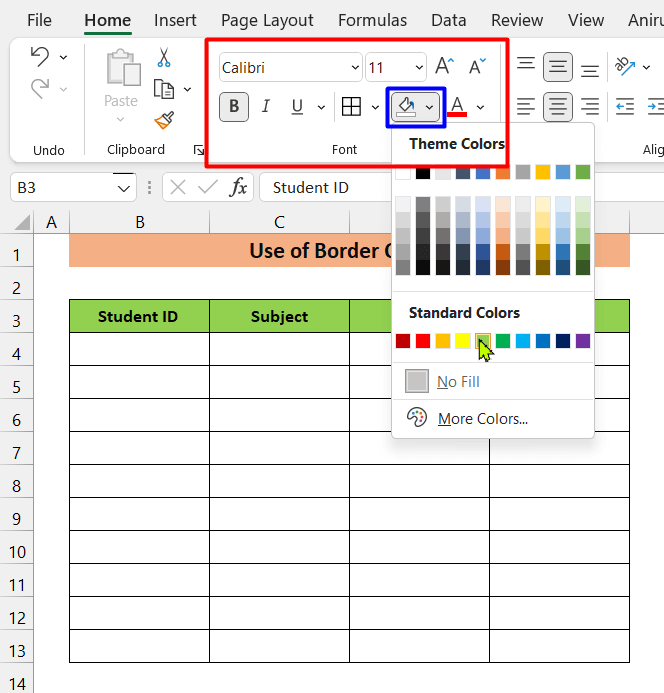
- آپ مزید ایک فلٹر ہیڈر کالم میں شامل کرسکتے ہیں۔ سب سے پہلے، ڈیٹا ٹیب پر جائیں۔
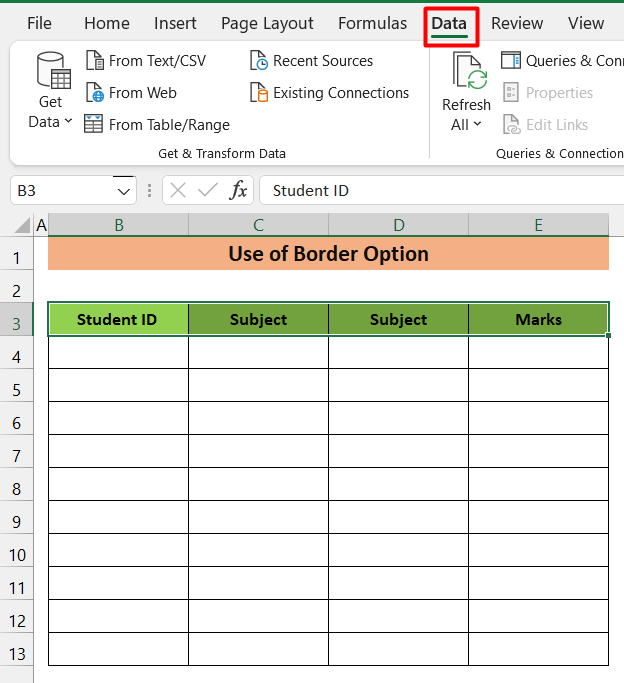
- ہیڈر کالم کو منتخب کریں اور پر جائیں۔ ترتیب دیں اور فلٹر کریں ربن اور منتخب کریں فلٹر۔
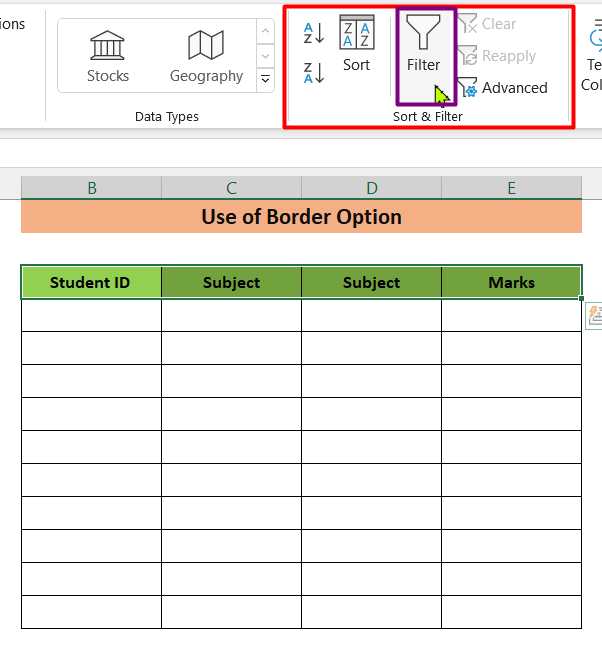
- آپ کا ٹیبل اس طرح نظر آنا چاہیے۔
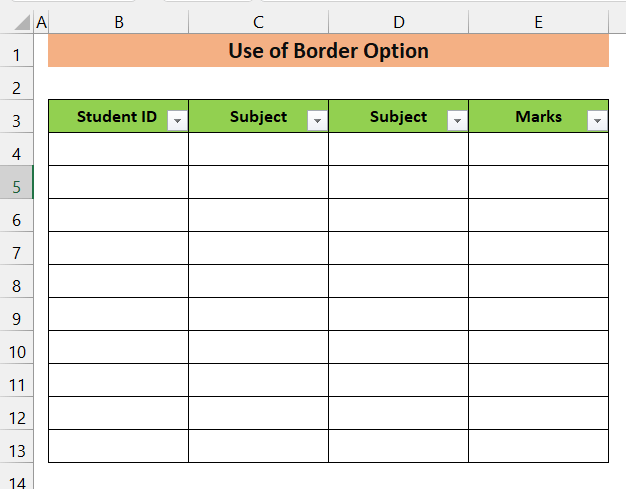
مزید پڑھیں: ایکسل میں موجودہ ڈیٹا کے ساتھ ٹیبل کیسے بنایا جائے
یاد رکھنے کی چیزیں
- آپ ٹیبل ڈیزائن
- میں تیار کردہ ٹیبل کا انداز تبدیل کر سکتے ہیں مزید یہ کہ اس ٹیب میں بہت ساری حیرت انگیز خصوصیات ہیں جنہیں آپ دریافت کر سکتے ہیں۔
- اس کے علاوہ، ٹیبل بنانے کے چند متبادل طریقے ہیں جیسے سیلز کی مطلوبہ تعداد کو منتخب کرنے کے بعد، کوئی ctrl+T دبا سکتا ہے۔ لیکن اس طریقے میں ٹیبل ڈیزائن میں فارمیٹنگ کی جا سکتی ہے۔ٹیب۔
نتیجہ
ٹیبل کے طور پر فارمیٹنگ کا پہلا طریقہ ایکسل میں ٹیبل بنانے کا ایک زیادہ آسان اور موثر طریقہ ہے جو دوسرے میں دکھایا گیا ہے۔ بارڈرز استعمال کرنے کا طریقہ ۔ لیکن دوسرا طریقہ آپ کو صرف وہی خصوصیات شامل کرنے کی لچک دیتا ہے جو آپ چاہتے ہیں۔ (جیسے ہیڈر کالم شامل کرنا، فلٹر کرنا)۔ یہ آپ پر منحصر ہے کہ آپ کون سا طریقہ استعمال کرنا چاہتے ہیں۔

